Premières étapes
Avant de se lancer dans le vif du sujet et de commencer à faire mumuse avec Worldbuilder, il est nécessaire d'ajuster quelques réglages standards qui permettront à Worldbuilder de fonctionner sur votre ordinateur.
En tenant compte que vous ayez déjà téléchargé et installé le programme, la toute première chose à faire est de localiser le .exe du worldbuider en utilisant l'explorateur de Windows. En suivant ce chemin : :\Program Files\Electronic Arts\Red Alert 3\Data, vous trouverez dans ce dossier l'exécutable de worldbuilder nommé Worldbuilder.exe.
Faites un clic droit sur cet exécutable et choisissez l'option "envoyer vers". Ensuite sélectionner le "Bureau (créer un raccourci)". Cette manipulation placera sur le bureau une icone Worlbuilder qui vous permettra un accés plus facile aux futures sessions Worldbuilder.
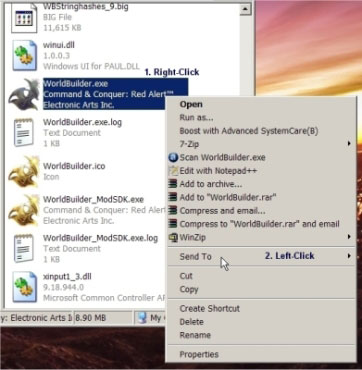
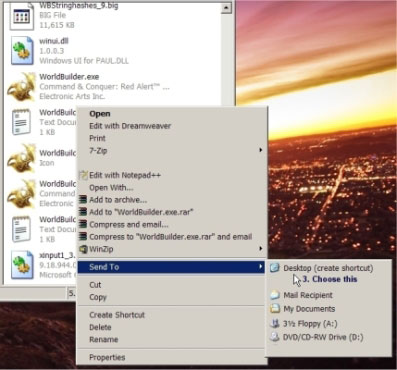
L'exemple ci-dessus, concerne Windows XP. Pour les utilisateurs de Vista, la procédure pour l'installation de worldbuilder semblerait être la même.
Une fois que Worldbuilder est démarré, nous sommes confrontés au contrat de license (EULA) qui apparaîtra à chaque fois que WB sera utilisé. Cliquez sur "I accept" pour lancer le programme.
Après le chargement, Worlbuilder vous présente une fenêtre pour réaliser une map qui est agrandie. Une fenêtre/palette "Object properties" apparaît également. Cette palette permet de modifier les réglages des outils de WB et peut être déplacée vers un autre endroit de votre espace de travail en maintenant un clic gauche sur la barre de titre. Cette manœuvre ne peut être exécutée que sur la palette "object properties" OU sur l'aire de confection de la map. En cliquant gauche sur une des deux vous la rendez active.
Voyons un peu la palette "Object properties":
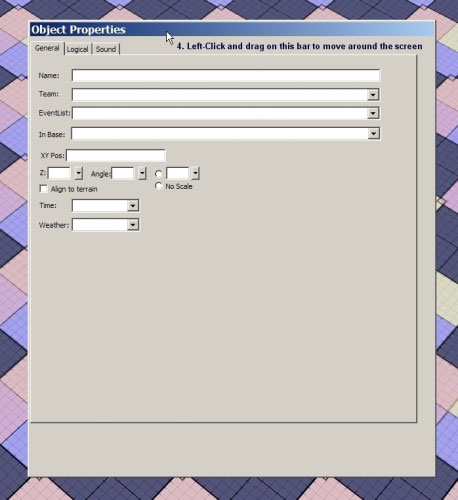
L'aire de confection de la map, comme vous pouvez le voir ci-dessus est d'abord présentée comme une grille symétriquement composée de petits carrés roses, bleus et blancs qui sont eux-mêmes subdivisés en une grille de plus petits carrés. Cela vous permettra d'effectuer des mesures pour le placement des différents éléments de votre map lors des prochaines étapes. Certains mappers utilisent d'autres méthodes de mesure, et ce plus particulièrement si la map n'est pas symétrique.
Pour dézoomer la map, cliquer sur la fenêtre de confection pour la rendre active et utiliser la molette de votre souris. En la manipulant vers l'arrière, vous dézoomerez la map comme bon vous semble. Une fois, que cela est dézoomé à votre convenance, vous pouvez repositionner la map en utilisant les manipulations suivantes :
Pour manipuler la map vers la gauche, la droite, le haut ou le bas, faites un clic droit et maintenez le n'importe ou sur la map et bouger votre souris et ce dans la direction souhaitée.
Pour effectuer une rotation de la map, tenez enfoncée la molette de votre souris et bouger votre souris latéralement et ce jusqu'à l'angle de rotation souhaité. Les mouvements vers le haut et le bas permettront aussi à votre map d'effectuer une rotation mais le mouvement latéral permettra une rotation complète, ce qui est nettement plus compliqué avec les mouvements haut-bas de votre souris.
Vue de la map dézoomée et de la palette "Object properties"
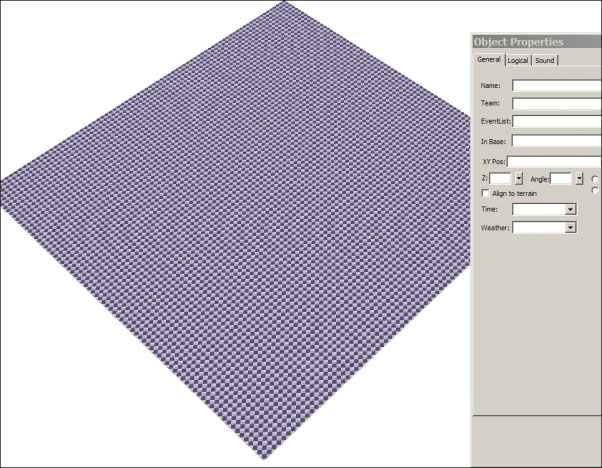
Options et palette d'outils Worldbuilder
Au dessus de la fenêtre worldbuilder et juste en dessous de la barre de titre se trouve les options du logiciel et les icônes des outils standards.
Beaucoup de ces icônes sont assez standards et une description complète de ceux-ci se trouvent dans la documentation qui est fournie avec Worldbuilder. Voici quelques explications rapides des différentes icônes/outils qui vous permettront de fabriquer votre map.
 |
Créer une nouvelle map |
 |
Outil "Aplication des textures larges". |
 |
Ouvrir une map sauvegardée. [Ctrl+O] |
 |
Outil "Sélection de couleur". |
 |
Sauvegarder la map actuelle. [Ctrl+S] |
 |
Outil de remplissage. [F] |
 |
Couper l'élément sélectionné. [Ctrl+X] |
 |
Outil "mélange automatique des bordures extérieures". [SHIFT+E] |
 |
Outil de mesure |
 |
Outil "mélange automatique des bordures intérieures. [ALT+E] |
 |
Sélectionner et déplacer. |
 |
Outil "fusion d'un bord simple". [E] |
 |
Brosse hauteur. [H] |
 |
Outil de "copie d'un terrain". |
 |
Brosse "montagne". [SHIFT+H] |
 |
Outil "placement des objets". [P] |
 |
Brosse "Creuser" |
 |
Outils "Routes et Chemins". [R] |
 |
Brosse "Adoucissement de la hauteur" |
 |
Outil "Rampes". |
 |
Outil "Lacs et océans". |
 |
Outil "point de ralliement". |
 |
Outil "application des textures fine". |
 |
Outil "frontières". |
Une chose importante à faire avant de commencer quoi que ce soit avec Worldbuilder est de vérifier que tout ce que vous voulez placer sur votre map soit visible. Pour faire cela, cliquez sur "View options". Une longue liste d'items apparaîtra; vérifier bien que les items suivants soient bien cochés.
| Show Terrain |
Show Objects |
Show Macrotexture |
| Show Object Icons |
Show Roads |
Show Reflections |
| Show Waypoints |
Show Sound Flags |
Show Fog |
| Show Trigger Areas |
Show Map Boundaries |
Show Brush Feedback |
| Show Shadows |
Show Clouds |
Toolbar |
| Use Shadow Map Shadows |
Show Water |
Status Bar |
| Show Labels |
|
|
Bien sûr cette liste n'est pas exhaustive et dépendra de votre degré de maîtrise de l'outil et de vos habitudes. Mais cette liste doit être respectée pour que la suite se passe bien.
Le menu "View Options Selection"
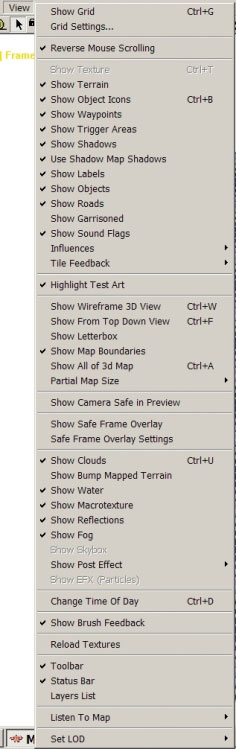
Beaucoup de ces options sont déjà cochées au démarrage de Worldbuilder, cependant, c'est une bonne chose de vérifier que ce que vous voulez mettre sur votre map est bel et bien disponible.
Une autre chose importante à prendre en considération dans la liste des options est le "Set LOD Option" visible en bas de menu. Cette option détermine le "Level Of Detail" graphique avec lequel vous souhaitez travailler.
En passant votre curseur sur cette options vous pourrez choisir entre :
- Ultra High
- High
- Medium
- Low
- Very Low
Worldbuilder mobilise beaucoup de ressources sur votre ordinateur, basculer d'un degré de détail à un autre peut occasionner un phénomène qui rend votre map entièrement noire. Pas de panique ! Cela arrive souvent quand on est un peu gourmand en détail. Il vous suffira de redimensionner votre fenêtre en utilisant le carré situé dans la barre de titre.

La plupart de mes travaux de mapping, je les réalise en réglant le LOD sur "Low". Cependant, quand j'ai besoin d'être plus précis, je passe alors en "High" voir "Ultra High" et ce en fonction de la tache que je dois réaliser.
Un dernier mot sur les outils de Worldbuilder : Les outils "Lake/Ocean River Waves"

Actuellement, uniquement les éléments aquatiques placés dans votre map apparaîtront proprement en utilisant cet outil. Donc, je vous conseille d'utiliser uniquement cet outil pour placer tous vos éléments aquatiques. |
